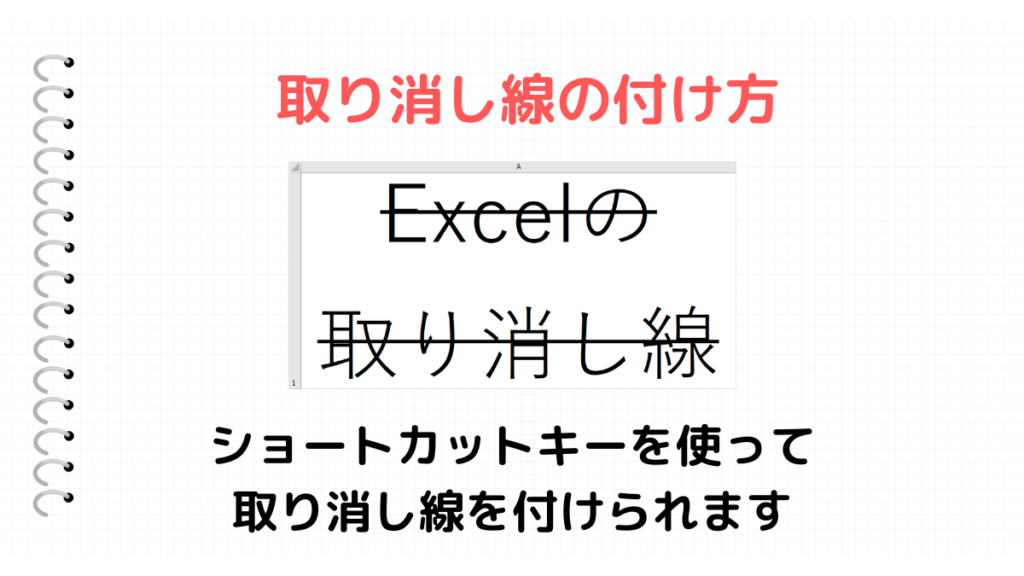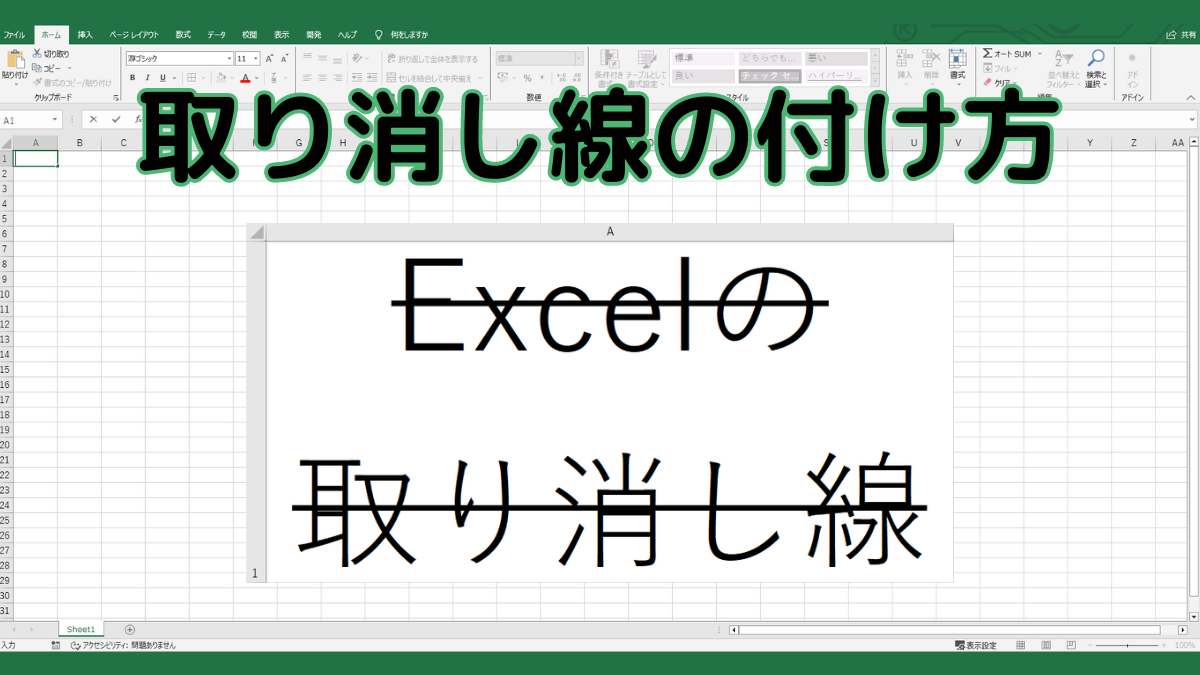Excelでは、文字に取り消し線を入れることができます。取り消し線は、ショートカットキーが設定されており、ワンクリックで取り消し線を付けることができます。
このページでは、Excel(エクセル)で文字に取り消し線を付ける方法を解説します。
こんな時に使える
・数値の修正などの際に、文字を消すのではなく取り消し線を入れたい場合
| 取り消し線を付ける | ||
|---|---|---|
| 利用頻度 | ★★★☆☆ | 3 |
| 難易度 | ★☆☆☆☆ | 1 |
| 取り消し線を付ける | ||
|---|---|---|
| 利用頻度 | ★★★☆☆ | 3 |
| 難易度 | ★☆☆☆☆ | 1 |
目次
ショートカットキーを使った取り消し線の付け方
①セルをクリック
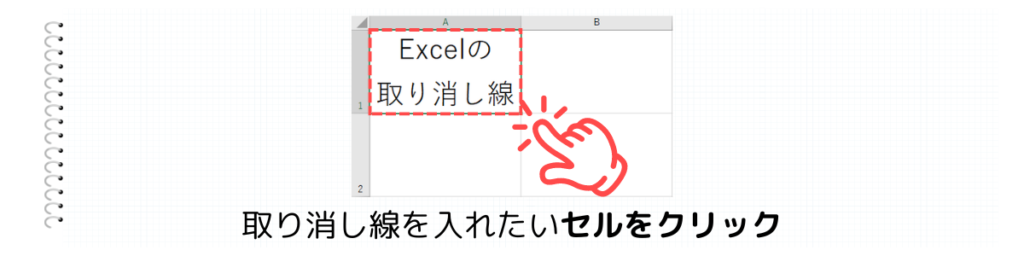
取り消し線を入れたいセルをクリックします。
②『ctrl + 5』のショートカットキーをクリック

ctrlキー を押しながら 5を押すことで、先ほど選択したセルの文字に取り消し線が入ります。
セル内の文字の一部を指定してからctrlキー を押しながら 5を押すと、指定した部分のみ取り消し線が付きます。
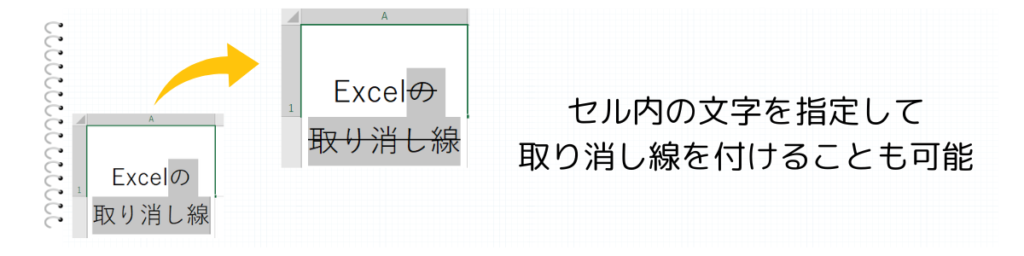
セルの書式設定を使った取り消し線の付け方
①フォントのセルの書式設定をクリック
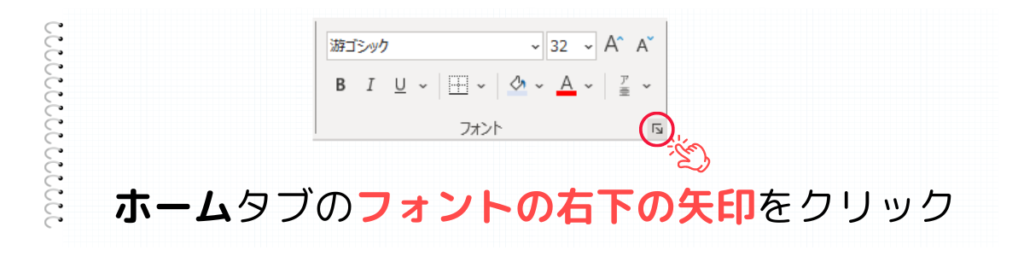
上部のホームタブを選択して、フォントの右下にある小さな矢印をクリックします。
②取り消し線にチェック
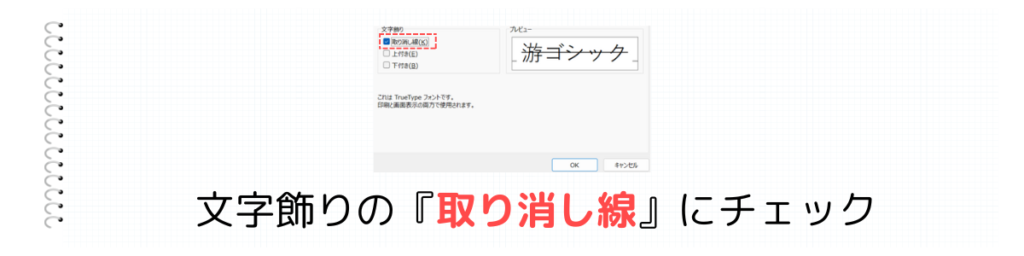
セルの書式設定のフォントから、真ん中あたりにある文字飾りの『取り消し線』にチェックを入れて、OKをクリックします。
まとめ